Để xem mật khẩu Facebook trên máy tính và điện thoại, chúng ta sẽ sử dụng trình lưu mật khẩu của trình duyệt, hay tính năng lưu mật khẩu ứng dụng trên iPhone đã đăng nhập. Với tính năng này, bạn dễ dàng tìm mật khẩu Facebook trong trường hợp quên mật khẩu, hoặc đăng nhập Facebook ở thiết bị khác. Bài viết dưới đây sẽ hướng dẫn bạn xem mật khẩu Facebook trên điện thoại và máy tính.
Mục lục bài viết
1. Cách xem mật khẩu Facebook Android
1.1. Xem mật khẩu Facebook bằng Smart Lock Chrome
Trên trình duyệt Chrome Android có tính năng lưu trữ mật khẩu đó là Smart Lock của Chrome, tạo mật khẩu tích hợp khi tạo tài khoản mới và cũng là công cụ quản lý mật khẩu trên máy tính và điện thoại để lưu trữ các mật khẩu đó trong tài khoản Google của bạn để xem lại hay thậm chí lấy lại mật khẩu tài khoản khi cần. Lưu ý, bạn phải tạo mật khẩu cho điện thoại Android mới dùng được tính năng này.
Khi lần đầu bạn đăng nhập tài khoản ứng dụng Facebook trên điện thoại Android sẽ được đề nghị lưu mật khẩu trên Smart Lock như hình dưới đây, chúng ta nhấn vào Lưu mật khẩu. Như vậy mật khẩu ứng dụng Facebook đã được lưu lại trong tài khoản Google cá nhân đang đăng nhập trên điện thoại.

Bước 1:
Để xem lại mật khẩu Facebook bạn truy cập vào Cài đặt trên thiết bị rồi chọn mục Google. Chuyển sang giao diện mới bạn nhấn vào Quản lý Tài khoản Google.
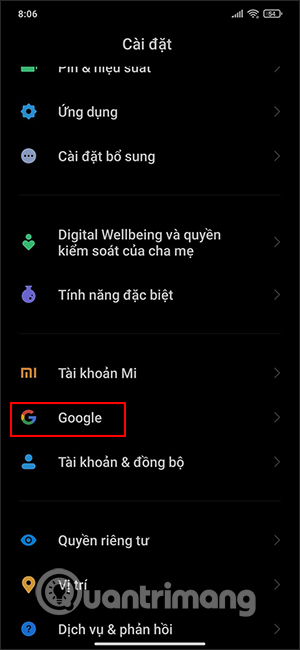
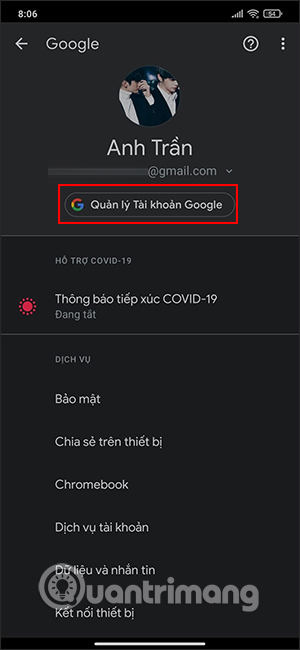
Bước 2:
Chuyển sang giao diện mới bạn tìm tới mục Bảo mật như hình dưới đây. Sau đó chúng ta tìm tới mục Trình quản lý mật khẩu để xem tất cả mật khẩu ứng dụng đã được lưu qua trình Smart Lock trên điện thoại. Lúc này bạn sẽ nhìn thấy các ứng dụng được lưu mật khẩu, bao gồm Facebook.
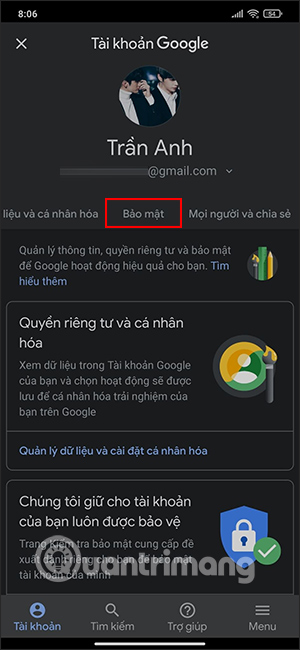
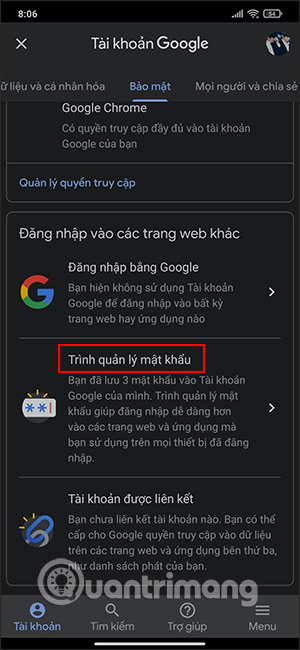
Kết quả chúng ta sẽ thấy tên tài khoản Facebook và mật khẩu. Nhấn biểu tượng con mắt để xem mật khẩu Facebook là gì. Ngoài ra cũng trong giao diện này bạn có thể nhấn vào nút Chỉnh sửa để thay đổi lại mật khẩu Facebook. Nếu không muốn lưu lại tài khoản Facebook trên Google nữa thì người dùng nhấn vào nút Xóa là được.
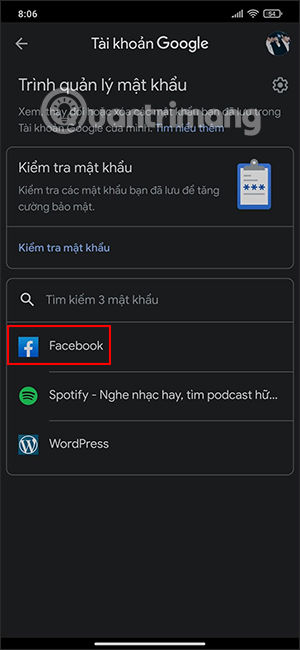
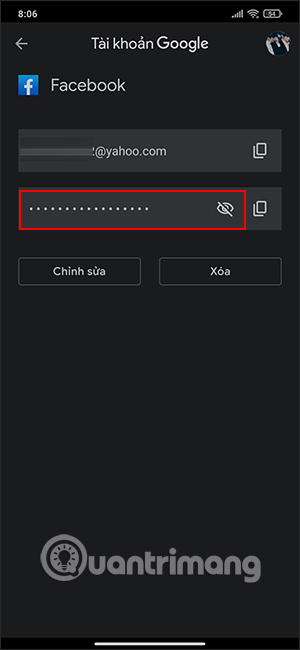
1.2. Xem mật khẩu Facebook trên Chrome
Cũng tương tự, để xem mật khẩu Facebook Android thì bạn cũng cần phải đăng nhập Facebook trên trình duyệt web. Lưu ý, bạn phải bật tính năng lưu mật khẩu trên trình duyệt Android.
Khi truy cập Facebook trên Chrome hay trình duyệt web khác bạn sẽ được hỏi có muốn lưu mật khẩu không, nhấn Lưu.
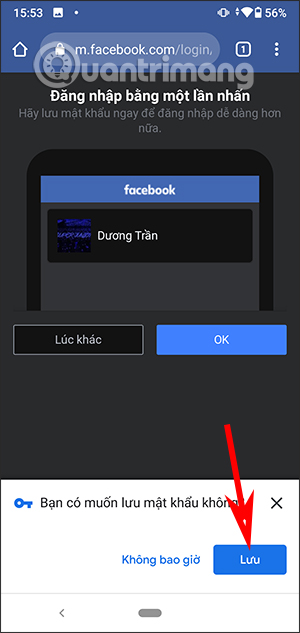
Để xem lại mật khẩu bạn nhấn vào biểu tượng 3 dấu gạch dọc trên Chrome chọn Cài đặt, rồi nhấn tiếp vào mục Mật khẩu. Nhấn tiếp vào facebook.com tại mục Mật khẩu.
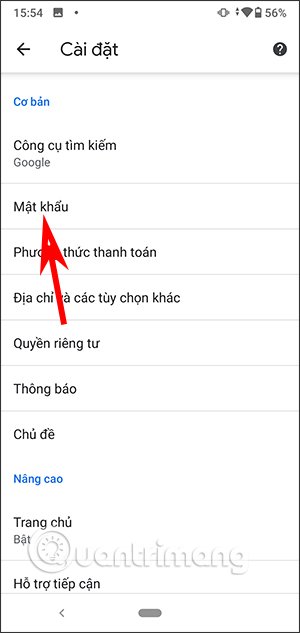
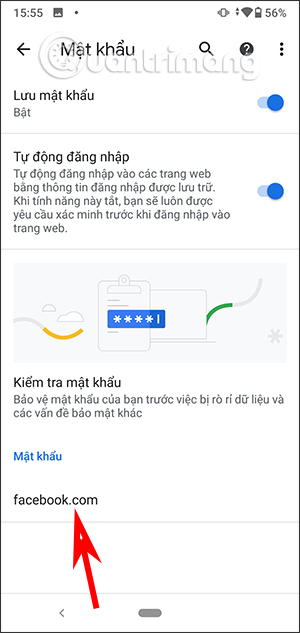
Cuối cùng bạn sẽ xem mật khẩu Facebook bằng cách nhấn vào biểu tượng con mắt. Lưu ý bạn phải thiết lập khóa màn hình Android mới xem được mật khẩu.
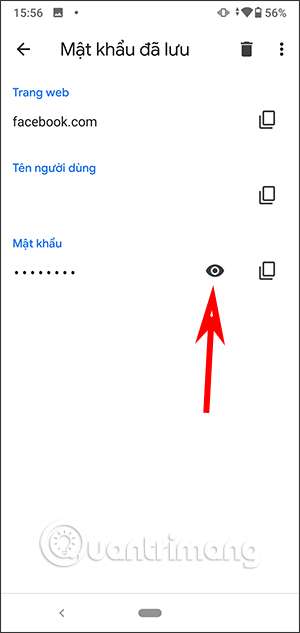
2. Hướng dẫn xem mật khẩu Facebook trên máy tính
Để xem mật khẩu Facebook trên máy tính thì bạn sẽ sử dụng tính năng lưu mật khẩu trên trình duyệt.
2.1. Xem mật khẩu Facebook trên Chrome
Tại giao diện trình duyệt Chrome bạn nhấn vào biểu tượng 3 chấm chọn Cài đặt. Sau đó nhấn vào mục Tự động điền rồi nhìn sang bên cạnh chọn Mật khẩu.

Nhìn xuống bên dưới phần Mật khẩu đã lưu sẽ thấy mật khẩu của Facebook. Nhấn biểu tượng con mắt rồi nhập mật khẩu trên máy tính để xem được mật khẩu Facebook.
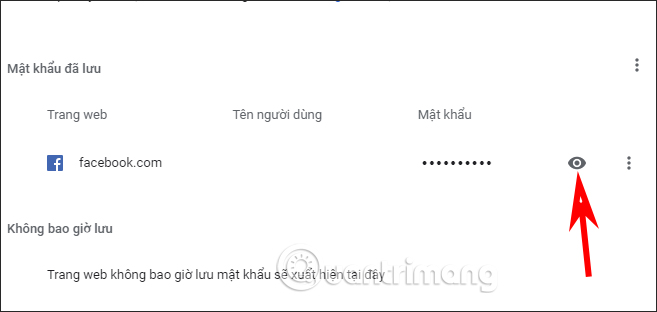
2.2. Xem mật khẩu Facebook trên Firefox
Với trình duyệt Firefox bạn nhấn vào biểu tượng 3 dấu gạch ngang, chọn Đăng nhập và mật khẩu.
Sau đó chúng ta sẽ thấy tất cả tài khoản mà mình lưu mật khẩu trên trình duyệt, trong đó có Facebook. Nhìn sang bên phải sẽ thấy mục Mật khẩu để bạn nhấn biểu tượng con mắt để xem. Chúng ta sẽ không phải nhập mật khẩu máy tính để xem như trên Chrome.
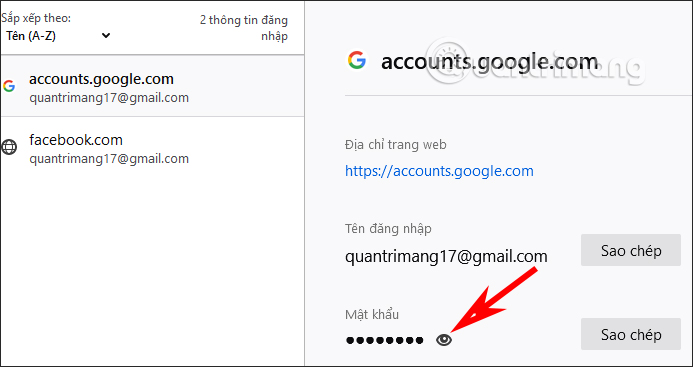
3. Cách xem mật khẩu Facebook trên iPhone
Bạn mở Cài đặt rồi chọn mục Mật khẩu & Tài khoản. Lúc này bạn sẽ nhấn tiếp vào Mật khẩu web & ứng dụng. iPhone sẽ yêu cầu chúng ta nhập mật khẩu của thiết bị.
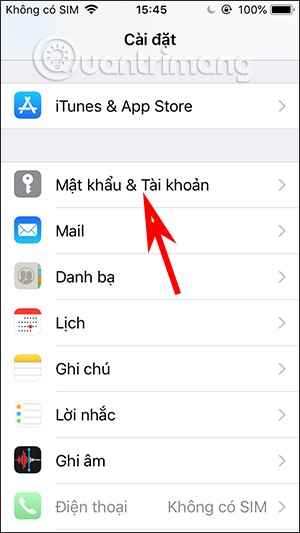
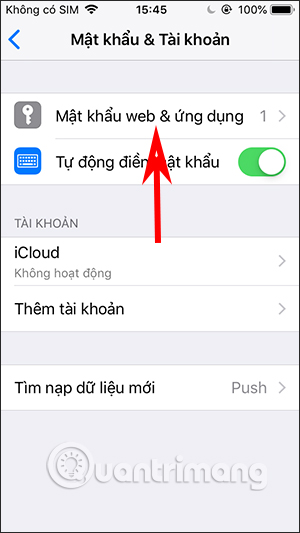
Kết quả bạn sẽ thấy tài khoản Facebook để nhấn chọn xem mật khẩu.
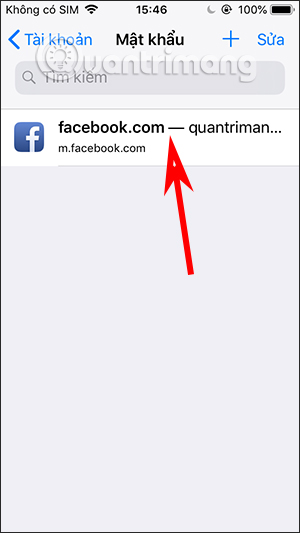
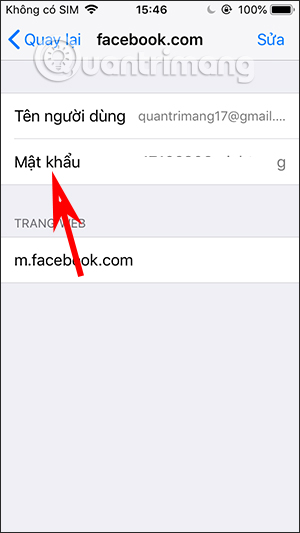
Trong trường hợp bạn không nhìn thấy mật khẩu thì cần đăng nhập vào trang web Facebook trên Safari. Khi đó chúng ta sẽ được hỏi có muốn lưu lại mật khẩu hay không. Bạn nhấn lưu lại mật khẩu Facebook để xem lại trên iPhone.
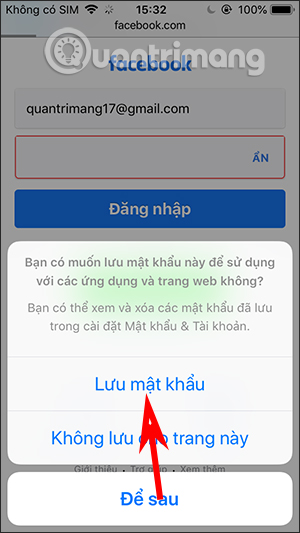
Với bản iOS 14 trở lên để xem mật khẩu Facebook trên iPhone thì bạn đọc tham khảo bài viết Cách xem mật khẩu đã lưu trên iPhone và chỉnh sửa mật khẩu dễ dàng.
 Công nghệ
Công nghệ  AI
AI  Windows
Windows  iPhone
iPhone  Android
Android  Học IT
Học IT  Download
Download  Tiện ích
Tiện ích  Khoa học
Khoa học  Game
Game  Làng CN
Làng CN  Ứng dụng
Ứng dụng 







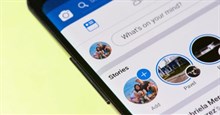










 Linux
Linux  Đồng hồ thông minh
Đồng hồ thông minh  macOS
macOS  Chụp ảnh - Quay phim
Chụp ảnh - Quay phim  Thủ thuật SEO
Thủ thuật SEO  Phần cứng
Phần cứng  Kiến thức cơ bản
Kiến thức cơ bản  Lập trình
Lập trình  Dịch vụ công trực tuyến
Dịch vụ công trực tuyến  Dịch vụ nhà mạng
Dịch vụ nhà mạng  Quiz công nghệ
Quiz công nghệ  Microsoft Word 2016
Microsoft Word 2016  Microsoft Word 2013
Microsoft Word 2013  Microsoft Word 2007
Microsoft Word 2007  Microsoft Excel 2019
Microsoft Excel 2019  Microsoft Excel 2016
Microsoft Excel 2016  Microsoft PowerPoint 2019
Microsoft PowerPoint 2019  Google Sheets
Google Sheets  Học Photoshop
Học Photoshop  Lập trình Scratch
Lập trình Scratch  Bootstrap
Bootstrap  Năng suất
Năng suất  Game - Trò chơi
Game - Trò chơi  Hệ thống
Hệ thống  Thiết kế & Đồ họa
Thiết kế & Đồ họa  Internet
Internet  Bảo mật, Antivirus
Bảo mật, Antivirus  Doanh nghiệp
Doanh nghiệp  Ảnh & Video
Ảnh & Video  Giải trí & Âm nhạc
Giải trí & Âm nhạc  Mạng xã hội
Mạng xã hội  Lập trình
Lập trình  Giáo dục - Học tập
Giáo dục - Học tập  Lối sống
Lối sống  Tài chính & Mua sắm
Tài chính & Mua sắm  AI Trí tuệ nhân tạo
AI Trí tuệ nhân tạo  ChatGPT
ChatGPT  Gemini
Gemini  Điện máy
Điện máy  Tivi
Tivi  Tủ lạnh
Tủ lạnh  Điều hòa
Điều hòa  Máy giặt
Máy giặt  Cuộc sống
Cuộc sống  TOP
TOP  Kỹ năng
Kỹ năng  Món ngon mỗi ngày
Món ngon mỗi ngày  Nuôi dạy con
Nuôi dạy con  Mẹo vặt
Mẹo vặt  Phim ảnh, Truyện
Phim ảnh, Truyện  Làm đẹp
Làm đẹp  DIY - Handmade
DIY - Handmade  Du lịch
Du lịch  Quà tặng
Quà tặng  Giải trí
Giải trí  Là gì?
Là gì?  Nhà đẹp
Nhà đẹp  Giáng sinh - Noel
Giáng sinh - Noel  Hướng dẫn
Hướng dẫn  Ô tô, Xe máy
Ô tô, Xe máy  Tấn công mạng
Tấn công mạng  Chuyện công nghệ
Chuyện công nghệ  Công nghệ mới
Công nghệ mới  Trí tuệ Thiên tài
Trí tuệ Thiên tài